O TEF (Transferência Eletrônica de Fundos) é um sistema conectado ao E-Trade que permite realizar transações financeiras com cartões de crédito, débito e pix. Ele faz a comunicação entre o estabelecimento e a empresa administradora de cartão através do Pin Pad (máquina física de cartão que fica integrada ao PDV). O E-Trade possui 2 tipos de comunicação com o TEF:
-
Troca de Arquivos: por meio do gerenciador padrão, também conhecimento como modular.
-
API: por meio de conexão direta via API.

Lembrando que a instalação do programa e as dúvidas (bandeiras de cartão aceitas, senha de acesso ao gerenciador, aproximação habilitada) são de responsabilidade do próprio suporte do TEF contratado e devem ser verificados diretamente com eles.
Passo 1 - Faça o Login no Etrade e acesse:
Configurações > Filial, verifique se a filial a ser configurada é a correta e abra suas configurações para ativar o TEF
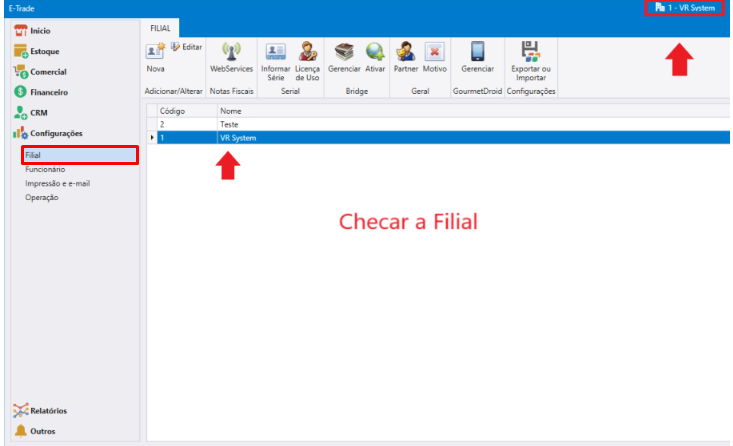
Passo 2 - Dentro do cadastro da filial, na aba TEF, ative o TEF e selecione o modelo de software utilizado pelo cliente.
Configurado o modelo, é preciso localizar o caminho, que é pasta onde o suporte do TEF instalou o mesmo. Sendo assim, sua localização será informada pelo técnico do suporte TEF contratado pelo cliente.
A diferença entre os caminhos será apenas o nome da pasta, pois são aplicativos diferentes, mas isso não fará diferença na ativação.
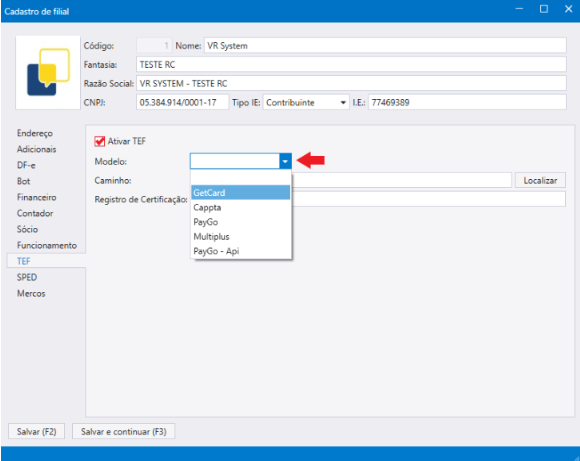
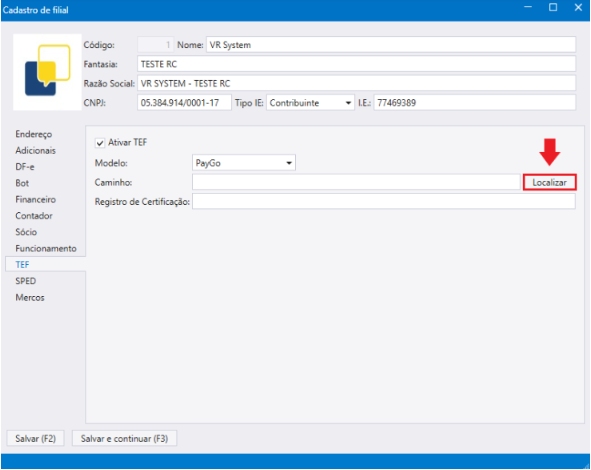
Passo 3 - Após ativado o TEF na filial, é necessário configurar as formas de pagamento que serão usadas nessa modalidade.
Financeiro > Recebíveis > Formas de Pagamento, selecione a forma de pagamento do tipo (cartão) a qual deseja ser acrescentada a opção de receber por meio do TEF, ative o recurso e informe a quantidade de vias de comprovante da transação a serem impressas.
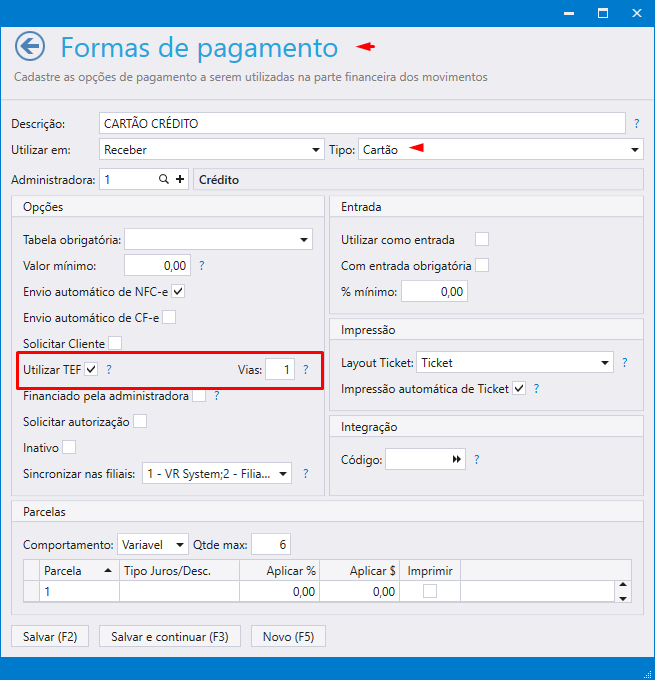
Abaixo temos algumas particularidades referente ao comportamento, modelos homologados e demais configurações.
Impressão de Vias TEF
As impressões de vias do cartão, sejam TEF ou POS, sempre são 2, sendo:
- 1 - via do Estabelecimento
- 1 - via do Cliente
Então se o número no campo for 1 vias, será impresso as duas vias acima e qualquer número diferente de 1 que for informado no campo, será multiplicado pelas duas impressões. Exemplo:
Se for informado 3 vias o sistema vai imprimir 6 vias, sendo:
- 3 vias do Estabelecimento
- 3 vias do Cliente
Não existe limitação de quantidade máxima de vias, mas é obrigatório que seja impresso no mínimo 1 via.
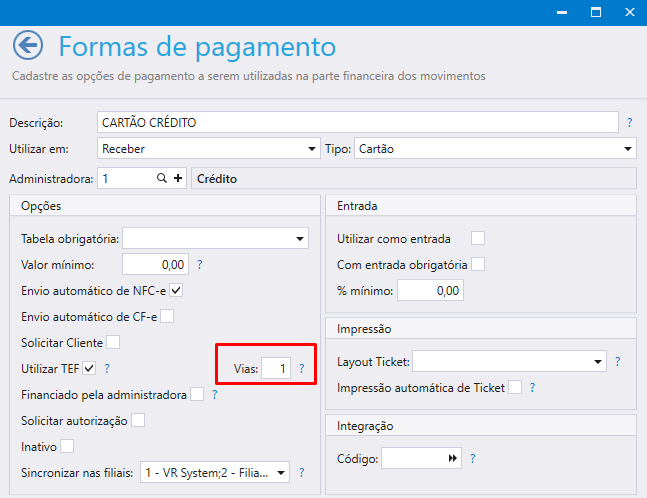
Caso queira reimprimir as vias do TEF, pode ser usado o atalho do (Ctrl + T - TEF Reimprimir) disponível no PDV ou acessar o Menu Administrativo nas Opções Gerenciais do Gourmet. Referente ao corte das impressões, não é configurado dentro do Etrade e sim direto no
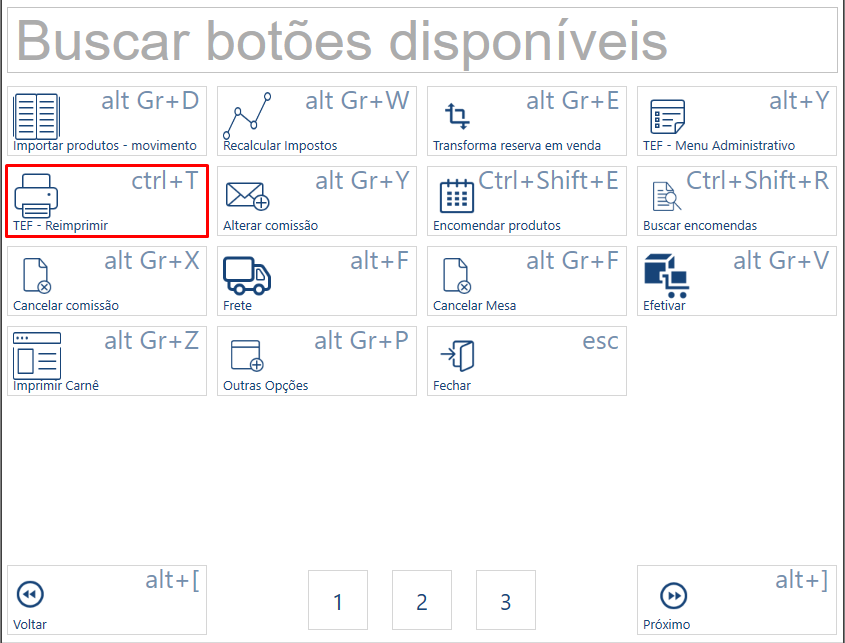
TEF no Carnê Rápido
Para receber no carnê rápido em TEF é necessário que o recurso seja habilitado dentro das configurações do próprio carnê rápido. Caminho:
Carnê Rápido > Configurações > Utilizar TEF
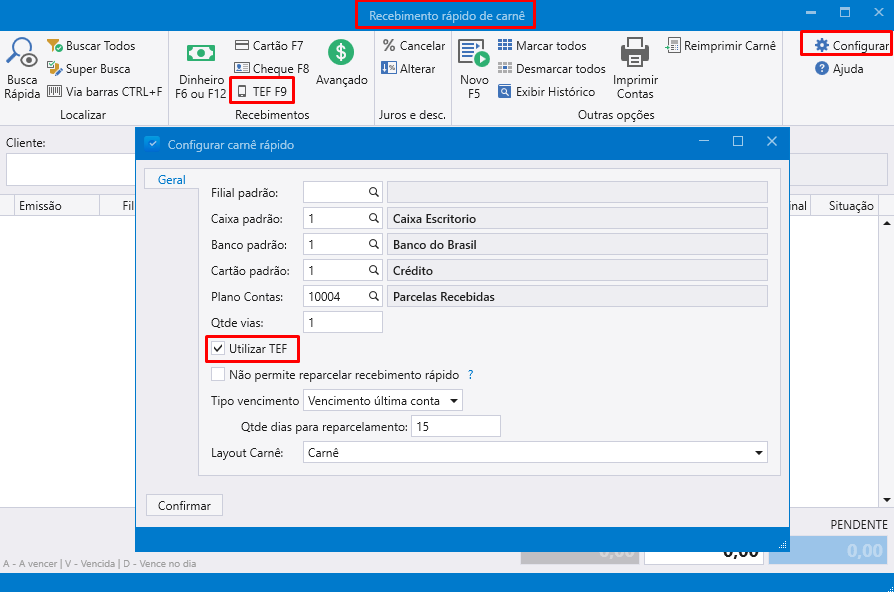
Feito isso, passará a ser exibido a opção de TEF F9 na aba de recebimentos. Ao selecionar a opção de TEF, abrirá a tela para informar qual administradora de cartão será usada (crédito ou débito) e então será enviado o comando para o gerenciador do TEF processar o pagamento com o cartão.
Tipo de Financiamento nas Operações TEF
As operações de TEF a prazo possuem duas formas de financiamento:
- Financiado pela administradora
- Financiado pelo estabelecimento
O padrão é que o parcelamento seja financiado pelo próprio estabelecimento. Em alguns modelos de TEF, como o GetCard, isso é configurável direto no servidor, não fazendo diferença essa configuração.
Pré Venda e TEF - Por que não funciona?
Ao fazer um movimento selecionando a forma de pagamento cartão que tenha habilitado o TEF, o sistema chama automaticamente o gerenciador do TEF para que a operação seja concluída, porém como o Pin Pad fica no caixa e não no PDV que esta sendo processado a pré venda, a solicitação é cancelada e assim não deixa finalizar.
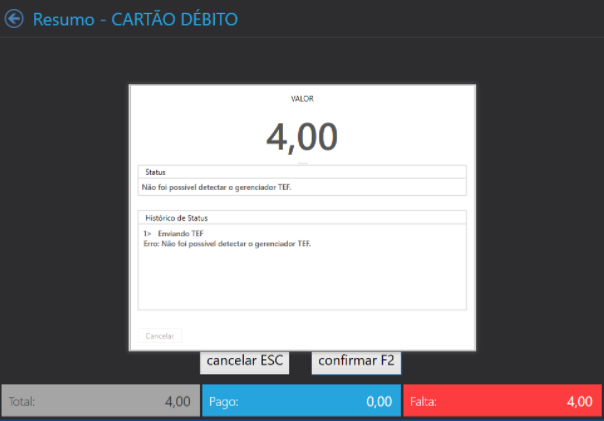
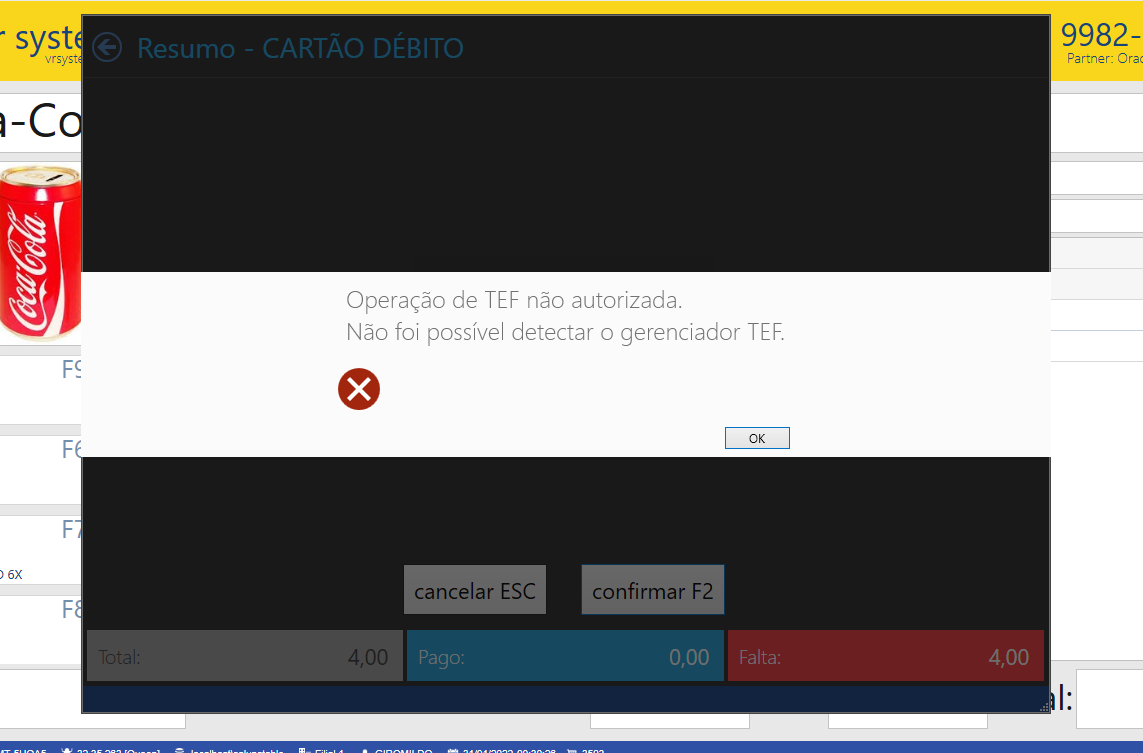
O lançamento de TEF precisa seguir alguns passos para que seja possível garantir a integridade das informações.
Da maneira como o Etrade faz os lançamentos em TEF, é necessário que a validação do cartão seja feita ao se escolher a forma de pagamento.
Como não temos a certeza que a operação no TEF será aprovada, não é possível informar a forma de pagamento e deixar para validá-la somente no caixa.
Dessa forma, ao lançar uma pré-venda, não é possível informar o pagamento em TEF no momento do lançamento. Esse tipo de pagamento tem que ser informado diretamente no caixa, para que a validação ocorra de forma correta.
Lentidão no Pagamento TEF - Troca de Arquivos
Nos deparamos em alguns clientes com uma lentidão, acima do aceitável, no pagamento por TEF via troca de arquivos.
Nossa equipe de desenvolvimento foi acionada, pois o pessoal do TEF estava achando que o problema poderia ser do E-Trade.
Apesar de já termos revisado todo o processo de troca dos arquivos e não detectar nenhum problema, insistiram que seria algo do lado do E-Trade.
Diante disso, fizemos um log bem detalhado de todo o processo e foi constatado que o problema estava no lado da SCOPE (tipo de integração do TEF), que demorava alguns segundos além do normal para retornar a confirmação do pagamento.
O processo do TEF é o seguinte:
1- Enviamos os dados da venda para o Gerenciador Padrão
2- O GP lê os dados e captura as informações do cartão, manda para aprovação e retorna a aprovação num arquivo
3- Nós lemos esse arquivo e mandamos um outro arquivo confirmando a transação do nosso lado
4- O GP do TEF lê essa confirmação e depois nós envia uma confirmação da nossa confirmação, e é aqui que se encontra o problema de lentidão.
Abaixo o track do log:
1 - 11/09/2021 11:33:59.354 - iniciamos o processo
2 - 11/09/2021 11:34:00.373 - limpamos os diretórios
3 - 11/09/2021 11:34:00.377 - preparamos o arquivo da venda
4 - 11/09/2021 11:34:00.380 - mandamos para o diretório o arquivo da venda
5 - 1 - 11/09/2021 11:34:00.387 - ficamos aguardando o tef ler esse arquivo
5 - 2 - 11/09/2021 11:34:00.891
6 - 11/09/2021 11:34:00.891 - identificamos que o tef mandou algum retorno
7 - 11/09/2021 11:34:00.893 - faço a leitura do arquivo
8 - 11/09/2021 11:34:22.443 - fico aguardando o retorno do gerenciado padrão quando o usuário digita os dados como senha, podem ver que aqui demora 22 segundos porquê esse processo depende da operação do usuário.
9 - 11/09/2021 11:34:22.456 - identifico que o GP mandou o arquivo após digitar a senha.
10 - 11/09/2021 11:34:22.458 - leio esse arquivo.
11 - 11/09/2021 11:34:22.462 - crio o nosso arquivo de confirmação do pagamento.
12 - 11/09/2021 11:34:22.463 - mando o arquivo de confirmação da confirmação. *A partir daqui começa o PROBLEMA, quando ele demora quase 7 segundos para retornar essa confirmação da confirmação*
13 - 1 - 11/09/2021 11:34:22.464 - aqui começo a aguardar a confirmação do Scope.
13 - 2 - 11/09/2021 11:34:22.967
13 - 3 - 11/09/2021 11:34:23.469
13 - 4 - 11/09/2021 11:34:23.971
13 - 5 - 11/09/2021 11:34:24.472
13 - 6 - 11/09/2021 11:34:24.974
13 - 7 - 11/09/2021 11:34:25.476
13 - 8 - 11/09/2021 11:34:25.978
13 - 9 - 11/09/2021 11:34:26.479
13 - 10 - 11/09/2021 11:34:26.981
13 - 11 - 11/09/2021 11:34:27.482
13 - 12 - 11/09/2021 11:34:27.984
13 - 13 - 11/09/2021 11:34:28.485
13 - 14 - 11/09/2021 11:34:28.987
14 - 11/09/2021 11:34:28.987 - finalmente, depois de 7 SEGUNDOS, a Scope retorna o arquivo. Observe que ficamos a cada meio segundo verificando se eles retornam, por isso tem vários passos 13, ou seja, se eles tivessem retornado antes o fluxo do TEF seria muito mais rápido.
15 - 11/09/2021 11:34:28.988 - Finaliza o processo.
Solução 1:
Depois de conversar com o Pedro da GetCard, nós chegamos a conclusão que o problema da lentidão foi porque a configuração do 729 = 1 estava marcada.
Para reduzir a lentidão, desmarcamos essa confirmação do 729=1 e funcionou normalmente. Isso ocorre porque no 729=1 o TEF entende que está finalizado e para de acompanhar a pasta com os arquivos, acarretando na lentidão (mostrado no passo 13 acima).

Pedro orientou que tem impactos na não marcação do 729 = 1, nesse caso o Tef só vai dar a operação como confirmada por completo depois que o E-Trade mandar a confirmação da confirmação.
No caso de não confirmação e impressão do comprovante, o cliente deve consultar diretamente no relatório de vendas se a operação passou ou não.
Pode ocorrer de o cliente final que está comprando até receber uma notificação de confirmação, mas como o E-Trade não mandou a confirmação da confirmação, o lojista não vai receber a venda.
Solução 2:
Enfrentamos essa situação em um cliente com a GetCard usando SCOPE e quando a GetCard migrou o cliente para TefNet resolveu a solução.
Caso se deparem com essa situação de lentidão no TEF GetCard:
1 - Verifiquem se é GetCard
2 - Verifiquem se é Scope
3 - Converse com o TEF e tente trocar para padrão SITEF ou PAYGO.
Nota da GetCard enviada pelo Lucas, via WhatsApp:
"Enfrentamos essa situação em dois clientes e especialmente com a GetCard usando SCOPE, quando a GetCard migrou o cliente para TefNet ***** SITEF**** resolveu a solução."
Habilitar PIX no TEF
Para habilitar o pix no TEF, basicamente é necessário configurar uma administradora de cartão PIX e vincular à forma de pagamento PIX marcada para usar TEF. Dúvidas? Consulte o manual abaixo.
Modelos Homologados
GetCard - via troca de arquivos
Pay&GO - duas modalidades:
1 - Via troca de arquivos
2- Via API - configurado como PayGo - Api / Caminho: C:\ETrade\PGWebLib\ - PGWebLib.dll / Vídeo - Instalação API
- Dados de Teste para Homologação:
Senha técnica: 314159
CNPJ: 05.384.914/0001.17
Ponto de captura: 71266
ULR e porta ambiente de testes: esba-hom01.tpgweb.io:17500
Sitef DLL (Software Express) - configurado como SitefDLL no cadastro da filial, preencher o caminho e o registro de certificação com seu código da empresa Sitef. No PDV deve ser informado o código terminal do pinpad (configuração individual por estação).
Vídeo - Homologação e Configuração / Solicitar CPF e CNPJ no PIN-PAD
Limitação: débito pré datado não funciona no Sitef DLL. (Caso tenha informações de como implementar, entre em contato com nosso suporte ou comercial)
Sitef - via troca de arquivos, configurado como GetCard no cadastro da filial.
Cappta Stone - Via troca de arquivos configurado como Cappta no cadastro da filial e configurar o GP da Cappta: na aba TEF, no Intpos (Somente foreground) marcar a opção (Padrão) e na aba Intposs, habilitar a opção (permitir uso dos campos de configuração de pagamento (011,017,018)).
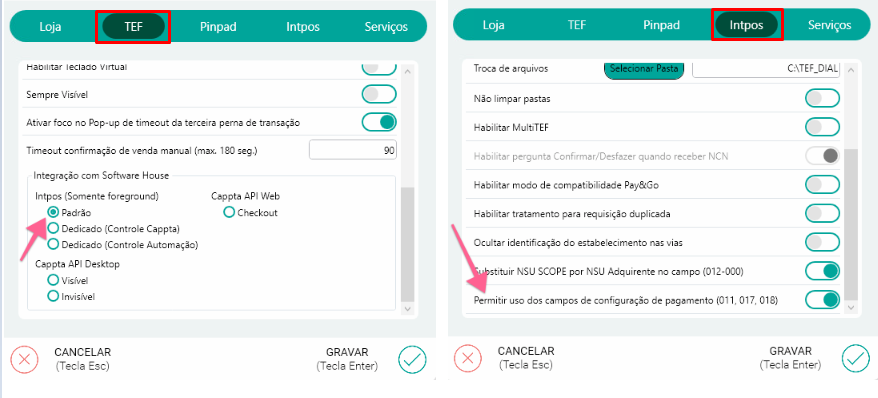
Multi Plus - Via troca de arquivos, configurado como Multiplus no cadastro da filial: no menu de configuração da Multi PLus , na aba Parâmetro 1, desabilitar a confirmação automática. O padrão é SIM, mudar para NÃO, pois o sistema ja faz a confirmação automática.
Destaxa - Via troca de arquivos, configurado como Destaxa no cadastro da filial. Vídeo - Configuração
Atenção na desefetivação dos movimentos: o GP da Destaxa exige que informe manualmente o valor a ser cancelado, sendo então uma limitação do próprio gerenciador padrão. Outro detalhe importante é que a ordem da desefetivação é sempre do mais antigo para o mais novo, então o valor deverá ser informado na ordem também.
Modelos Não Homologados - funcionam por compatibilidade com outro modelo
Auttar - via troca de arquivos, configurado como PayGo e normalmente o caminho é C:\Tef_Dial
Acqio - via troca de arquivos, configurado como PayGo: necessário configurar o GP do Acqio (consultar suporte da Acqio para instalação e configuração do GP).
Download GP / Detalhes Técnicos - Troca de Arquivos
O GP da Acqio deve estar minimizado para o TEF se comunicar com o Etrade.
GetNet - via troca de arquivos, configurado como GetCard e normalmente o caminho é C:\Tef_Dial
IMPORTANTE:
Os modelos não homologados, que são configurados por compatibilidade com outro modelo, podem apresentar inconsistências, tal como o não funcionamento de alguma função. A VR System não se responsabiliza por integrações NÃO HOMOLOGADAS!